
Innehållsförteckning:
- Författare John Day [email protected].
- Public 2024-01-30 12:39.
- Senast ändrad 2025-01-23 15:10.




Jag har alltid velat ha en nixie -klocka, det är bara något med de glödande siffrorna som fascinerar mig. Så när jag hittade några inte för dyra IN12s på ebay köpte jag dem, förundrade mig över dem när jag fick dem men upptäckte snart att för att göra en klocka av dem skulle jag behöva några fler saker. Eftersom jag inte riktigt kunde hitta en bräda som skulle uppfylla mina exakta specifikationer och önskemål lade jag rören i en låda och allt men glömde bort dem.
Ange JLC PCB med otroligt låga priser, jag bestämde mig så småningom för att göra mitt eget.
Tillbehör
6x IN12 nixie -rör (andra kan fungera men kräver ändringar på kretskortet)
6x SN74141 eller K155ID1 BDC-till-decimal avkodare
6x 1,5kOhm motstånd
4x 180kOhm motstånd
4x MPSA42 högspänningstransistor
4x 5 mm neonlampa (du kan också använda orange lysdioder men det är lite emot andan här)
4x 74HC595 skiftregister
2x 470nF keramisk kondensator
1x LM7805 5V regulator
1x Step-up HV-försörjning
1x DC -fatuttag
1x Wemos D1 Mini
Steg 1: Designa kretskortet


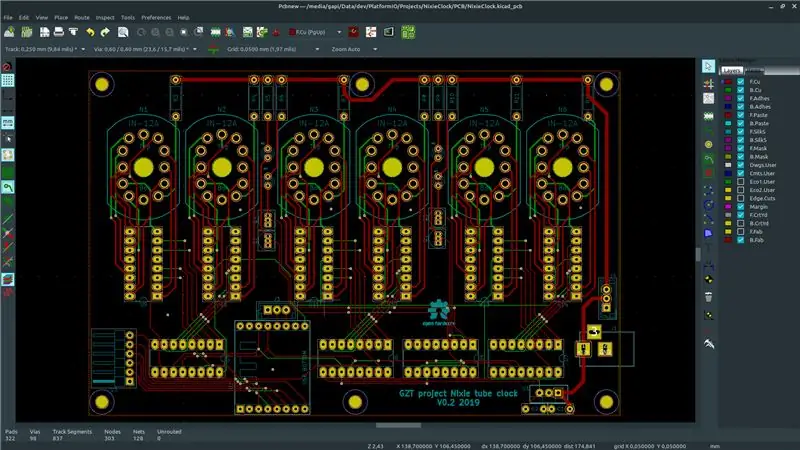

Eftersom jag är ett stort fan av programvara med öppen källkod använde jag KiCad EDA för att designa kretskortet. Jag undersökte olika nixie -klockdesigner på google och bestämde mig för att använda de ryska K155ID1 -drivrutinerna i kombination med 74HC595 -skiftregister. Operationshjärnan är Wemos D1 mini med Wi-Fi. Eftersom jag hittade en ganska billig HV step up kit på ebay bestämde jag mig för att inte göra det på brädan själv. Jag hade också de flesta komponenterna redan till hands och att designa en stegomvandlare skulle innebära att köpa några extra. Kanske nästa gång.
Jag vet att det finns ganska många möjliga förbättringar både i schemat och i PCB -layouten, men det här var första gången jag faktiskt arbetade med KiCad och jag fokuserade mer på slutprodukten.
Efter att ha avslutat schemat och provat det på en brödbräda började jag lägga ut kretskortet. Detta är en konst för sig själv och ett ganska brett ämne så jag tänker inte gå in på för mycket detaljer här. Det finns några bra och djupgående videor online.
Hela KiCad -projektet är tillgängligt på min GitHub.
Steg 2: Tillverkning av kretskortet


Efter dubbel och trippel kontroll av din design är det dags att faktiskt tillverka den. Jag brukade göra det hemma med termisk bläcköverföring och Fe3Cl men den processen är ganska rörig, kräver mycket förberedelse och har enligt min erfarenhet ganska oförutsägbara och inkonsekventa resultat. Så som nämnt valde jag ett professionellt styrelsehus. JLC PCB (inte sponsrat) erbjuder bra priser och om du är villig att vänta den långa leveranstiden (eller betala 10 gånger mer för frakt än brädorna) kan du faktiskt få en professionell produkt som inte bryter din bank. Styrelsen ger bra steg-för-steg-instruktioner om hur du exporterar och laddar upp gerberfilerna och innan du förbinder dig kan du kontrollera din design igen i gerbervisaren online. Nu är det bara att vänta på att kretskorten ska tillverkas och levereras. Här är en fin recension av tillverkningsprocessen. Om du gör en engångsgrej kan du tänka på vad du ska göra med 4 återstående PCB, eftersom det minsta du kan beställa är 5.
Steg 3: Lödning


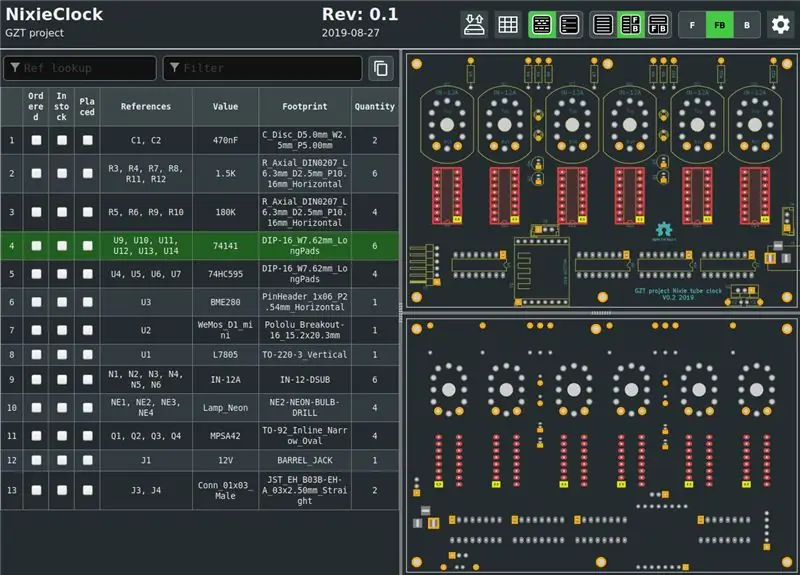
När kretskortet är levererat är det dags att göra lite lödningar, med utgångspunkt från de minsta (eller lägsta profilen) komponenterna som följs upp av de större.
Om jag gör något större än bara några komponenter använder jag alltid en materialräkning (BOM), KiCad har till och med ett bra plugin för att exportera en interaktiv BOM.
Steg 4: Programmering av ESP
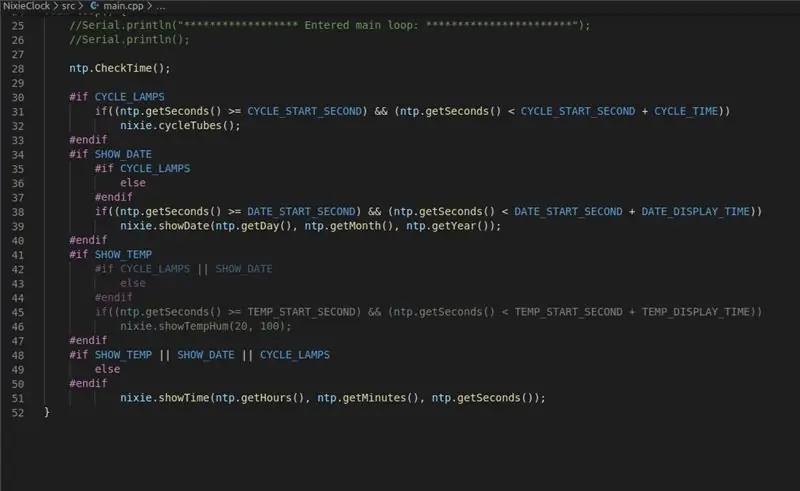
Jag gjorde programmeringen i VS -koden och försökte göra fastvaran ganska flexibel. För närvarande fungerar det men det finns mycket utrymme för förbättringar och fler funktioner.
Hela koden är tillgänglig på github:
Steg 5: Skapa ett hölje
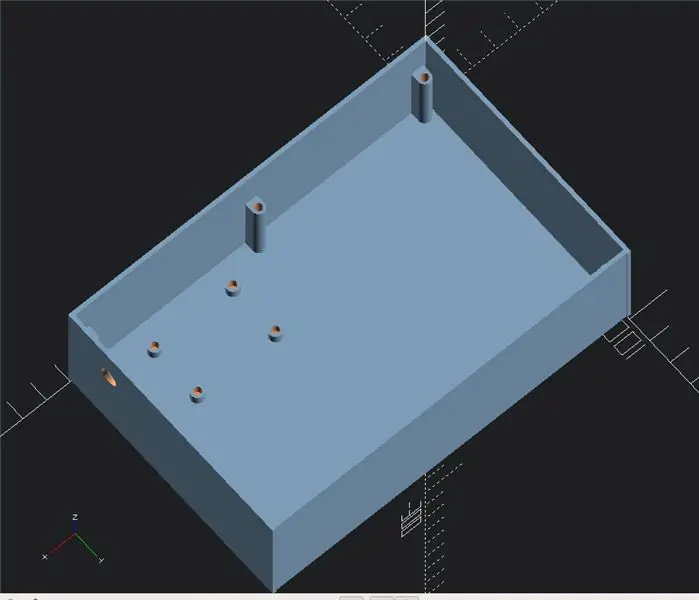
Jag utformade inledningsvis bara en enkel låda för att vara 3D -tryckt som ett hölje, men jag hoppas kunna göra ett mycket trevligare trähölje någon gång i framtiden.
Tja, vanligtvis blir de tillfälliga lösningarna permanenta …
Steg 6: Felsökning
Så. Brädet är klart, firmware laddas upp och det är dags att koppla in mikrokontrollern och sätta den på väggen!
Förutom att två av rören inte tändes. Efter lite undersökning och närmare inspektion av tavlan fann jag att några av kuddarna på skiftregistren bara svävade trots att de var anslutna till markplanet. Det visar sig att jag hade bråttom och laddade upp filerna utan att göra en sista DRC (Design Rules Check) efter sista sekunders ändringar (Cu fill) så att vissa områden faktiskt fylldes men inte var anslutna till någonting. Jag glömde också att fixa HV -matningsspåret när jag flyttade monteringshålen …
Tja, eftersom det bara var några mindre korrigeringar tog jag tag i lite tråd och kopplade ihop de flytande grejerna.
Det är alltid en bra idé att notera HW -buggarna och fixa det i PCB -designen, om än bara för framtida referens.


Andra pris i PCB Design Challenge
Rekommenderad:
Roberts RM33 Raspberry Pi Internetradio (ännu en ): 8 steg (med bilder)

Roberts RM33 Raspberry Pi Internetradio (ännu en …): Ja, det är en annan Raspberry Pi internetradiobyggnad och inte min första heller. Jag är inte säker på varför den här byggnaden fortfarande är så populär, men jag tycker fortfarande om den och kan inte säga att den här kommer att bli min sista heller. Jag älskar verkligen utseendet på Robert
Ännu en smart väderstation, men : 6 steg (med bilder)

Ännu en smart väderstation, men …: OK, jag vet att det finns så många sådana väderstationer tillgängliga överallt, men ta några minuter att se skillnaden … Låg effekt 2 e-pappersdisplayer … men 10 olika skärmar! ESP32 -baserad accelerometer och temperatur / fuktighetssensorer Wifi -uppdatering
Ännu en instruktion om hur du använder DIYMall RFID-RC522 och Nokia LCD5110 med en Arduino: 8 steg (med bilder)

Ännu en instruktion om hur du använder DIYMall RFID-RC522 och Nokia LCD5110 med en Arduino: Varför kände jag behovet av att skapa en annan instruerbar för DIYMall RFID-RC522 och Nokia LCD5110? Tja, för att säga dig sanningen så arbetade jag med ett Proof of Concept någon gång förra året med båda dessa enheter och på något sätt "felplacerad"
Y.A.I.A. - Ännu en Ipod -förstärkare: 6 steg (med bilder)

Y.A.I.A. - Ännu en Ipod Amp: Detta är en annan iPod -förstärkare, men den använder en gammal datorhögtalare och ett CDR -fodral
YACS (ännu en laddstation): 6 steg (med bilder)

YACS (Yet Another Charging Station): En laddstation för dina prylar. Tillbehör: Gummigummi En låda Verktyg: Borr och bitar
